Einführung
Kopieren und Einfügen ist eine grundlegende Computerfertigkeit, die Effizienz und Produktivität steigert und Ihnen die Mühe erspart, Texte neu zu schreiben. Egal ob Sie Anfänger oder erfahrener Benutzer sind, das Beherrschen dieser Technik kann Ihre Arbeitslast erheblich reduzieren. In diesem Blog werden wir die Grundlagen des Kopierens und Einfügens auf verschiedenen Betriebssystemen untersuchen, fortgeschrittene Tastaturkürzel erkunden, häufige Probleme beheben und wertvolle Tipps und Tricks teilen, um diesen Prozess noch reibungsloser zu gestalten.
Kopieren und Einfügen sind universelle Befehle, die praktisch in jeder Anwendung angewendet werden können, von Schreibsoftware bis hin zu Webbrowsern. Lassen Sie uns zunächst untersuchen, wie Sie diese Aktionen auf verschiedenen Betriebssystemen ausführen können.
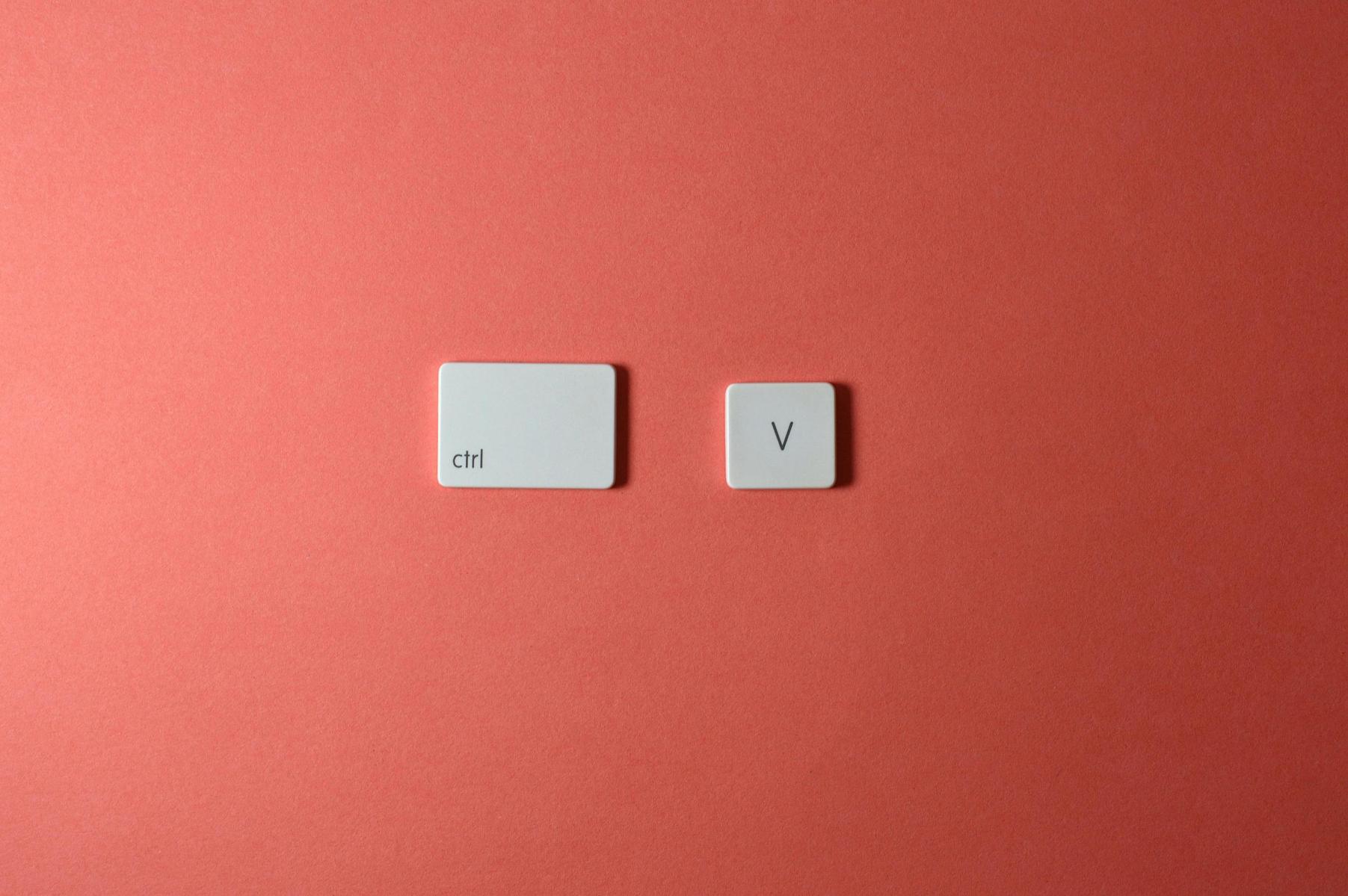
Kopieren und Einfügen auf verschiedenen Betriebssystemen
Kopieren und Einfügen unter Windows
Das Kopieren und Einfügen auf einem Windows-Betriebssystem ist einfach und basiert auf der Verwendung der Tastatur, der Maus oder einer Kombination von beidem. So geht’s:
- Verwendung der Tastatur:
- Um Text zu kopieren: Markieren Sie den gewünschten Text mit Ihrer Maus oder Tastaturkürzeln (Shift + Pfeiltasten) und drücken Sie
Strg + C. -
Um Text einzufügen: Platzieren Sie den Cursor dort, wo Sie den Text einfügen möchten, und drücken Sie
Strg + V. -
Verwendung der Maus:
- Um Text zu kopieren: Markieren Sie den Text, machen Sie einen Rechtsklick darauf und wählen Sie ‚Kopieren‘ aus dem Kontextmenü.
- Um Text einzufügen: Klicken Sie mit der rechten Maustaste dort, wo Sie den Text einfügen möchten, und wählen Sie ‚Einfügen‘.
Kopieren und Einfügen unter macOS
macOS bietet ähnliche Funktionen mit eigenen Tastenkombinationen. Hier ist eine kurze Anleitung:
- Verwendung der Tastatur:
- Um Text zu kopieren: Markieren Sie den Text mit Ihrem Cursor oder Tastaturkürzeln (Shift + Pfeiltasten) und drücken Sie
Befehl + C. -
Um Text einzufügen: Positionieren Sie den Cursor dort, wo Sie den Text einfügen möchten, und drücken Sie
Befehl + V. -
Verwendung der Maus:
- Um Text zu kopieren: Markieren Sie den Text, machen Sie einen Rechtsklick und wählen Sie ‚Kopieren‘ aus dem Kontextmenü.
- Um Text einzufügen: Klicken Sie mit der rechten Maustaste dort, wo Sie den Text einfügen möchten, und wählen Sie ‚Einfügen‘.
Mit diesem grundlegenden Wissen über das Kopieren und Einfügen unter Windows und macOS können wir nun einige fortgeschrittene Tastaturkürzel erkunden, um Ihre Effizienz weiter zu steigern.

Erweiterte Tastaturkürzel für Kopieren und Einfügen
Verwendung der STRG- und Befehlstasten
Das Beherrschen der Verwendung von Strg– und Befehl-Tasten kann Ihnen eine erhebliche Zeitersparnis bringen. Hier sind einige Tastenkürzel:
- Windows:
- Ausschneiden:
Strg + X - Alles auswählen:
Strg + A - Rückgängig:
Strg + Z -
Wiederholen:
Strg + Y -
macOS:
- Ausschneiden:
Befehl + X - Alles auswählen:
Befehl + A - Rückgängig:
Befehl + Z - Wiederholen:
Befehl + Shift + Z
Zusätzliche Kürzel für Effizienz
Die Verwendung mehrerer Kürzel kann Ihren Arbeitsablauf optimieren:
- Formatierung kopieren:
- Windows:
Strg + Shift + Czum Kopieren der Formatierung undStrg + Shift + Vzum Einfügen der Formatierung. -
macOS:
Befehl + Option + Czum Kopieren der Formatierung undBefehl + Option + Vzum Einfügen der Formatierung. -
Zwischenablageverlauf (Windows 10):
- Verwenden Sie
Windows-Taste + V, um auf den Verlauf der Zwischenablage zuzugreifen und zwischen zuvor kopierten Elementen auszuwählen.
Das Verstehen dieser erweiterten Kürzel kann Ihre Produktivität erheblich steigern und Ihnen ermöglichen, komplexe Kopier- und Einfügevorgänge mühelos durchzuführen. Allerdings können manchmal Probleme auftreten. Sprechen wir über häufige Probleme und wie man sie behebt.
Fehlerbehebung bei häufigen Problemen
Häufige Fehler und Lösungen
- Unabsichtliches Überschreiben:
-
Lösung: Überprüfen Sie immer den Einfügepunkt, bevor Sie einfügen, um zu vermeiden, dass vorhandene Daten überschrieben werden.
-
Falsche Formatierung:
- Lösung: Verwenden Sie Einfügen ohne Formatierung (z.B.
Strg + Shift + Vunter Windows), um Formatfehler zu vermeiden.
Tastaturstörungen und Lösungen
- Unresponsive Tastaturkürzel:
-
Lösung: Starten Sie Ihren Computer neu als ersten Schritt zur Fehlerbehebung. Überprüfen Sie, ob die Tastaturtreiber auf dem neuesten Stand sind.
-
Physische Tastaturprobleme:
- Lösung: Stellen Sie sicher, dass keine Tasten hängen oder beschädigt sind. Versuchen Sie, eine externe Tastatur zu verwenden, um Hardwareprobleme auszuschließen.
Die Identifizierung und Behebung dieser häufigen Probleme gewährleistet einen reibungsloseren Betrieb Ihrer Kopier- und Einfügungsfunktionen. Lassen Sie uns zu einigen wertvollen Tipps und Tricks übergehen, um das Kopieren und Einfügen noch effektiver zu gestalten.

Tipps und Tricks
Verwendung des Zwischenablageverlaufs
Der Zwischenablageverlauf kann Ihre Effizienz erheblich steigern, indem er Ihnen ermöglicht, mehrere Zwischenablage-Elemente zu speichern:
- Windows 10: Aktivieren Sie den Zwischenablageverlauf, indem Sie
Windows-Taste + Vdrücken. Von hier aus können Sie eine Liste der zuletzt kopierten Elemente sehen und auswählen, welches Sie einfügen möchten.
Einfügen ohne Formatierung
Es ist wichtig, saubere Einfügungen vorzunehmen, um die Konsistenz des Dokuments zu bewahren:
- Windows und macOS: Verwenden Sie
Strg + Shift + V(Windows) oderBefehl + Shift + V(macOS), um den Inhalt der Zwischenablage ohne die ursprüngliche Formatierung einzufügen.
Das Erlernen dieser Tipps und Tricks kann Ihre Effizienz erheblich steigern und sicherstellen, dass Sie das Beste aus Ihren Kopier- und Einfügungsaufgaben herausholen. Lassen Sie uns nun mit einem kurzen Fazit abschließen.
Fazit
Kopieren und Einfügen sind wesentliche Fähigkeiten für jeden Computerbenutzer. Von den Grundlagen der Verwendung dieser Befehle unter Windows und macOS bis hin zu fortgeschrittenen Tastenkürzeln und der Fehlerbehebung bei häufigen Problemen hoffen wir, dass dieser umfassende Leitfaden Sie mit dem notwendigen Wissen ausgestattet hat, um produktiver zu sein. Viel Spaß beim Kopieren und Einfügen!
Häufig gestellte Fragen
Wie kann ich ohne Maus kopieren und einfügen?
Sie können Text ohne Maus einfach mit Tastenkombinationen kopieren und einfügen:
1. **Windows:** Verwenden Sie `Strg + C` zum Kopieren und `Strg + V` zum Einfügen.
2. **macOS:** Verwenden Sie `Command + C` zum Kopieren und `Command + V` zum Einfügen.
Was soll ich tun, wenn die Zwischenablage nicht mehr funktioniert?
Wenn Ihre Zwischenablage nicht mehr funktioniert:
1. Starten Sie Ihren Computer neu.
2. Stellen Sie sicher, dass die Zwischenablage-Verlauf aktiviert ist (`Windows-Taste + V` für Windows 10).
3. Überprüfen Sie, ob Software-Updates oder Treiberprobleme vorliegen.
Wie kann ich mehrere Elemente gleichzeitig kopieren und einfügen?
Die Verwendung von Zwischenablage-Verlauf-Funktionen ermöglicht das Kopieren mehrerer Elemente:
1. **Windows 10:** Drücken Sie `Windows-Taste + V`, um den Zwischenablagenverlauf zu öffnen und aus mehreren kopierten Elementen auszuwählen.
2. **macOS:** Verwenden Sie Drittanbieter-Zwischenablage-Manager wie Paste oder Clipy, um mehrere Zwischenablage-Elemente zu verwalten.
